Wix Forms: Ein Newsletter-Formular hinzufügen und einrichten
4 min
Erstelle deine Mailingliste mit einem Newsletter-Formular. Mit Newsletter-Formularen können Website-Besucher sich für deinen Newsletter, Sonderangebote, Unternehmens-Updates oder mehr anmelden. Sobald sie das Formular ausgefüllt haben, werden sie automatisch mit einem „Abonnenten“-Label zu deiner Kontaktliste hinzugefügt.
Du kannst auch jedem Standalone-Formular ein Formularfeld „Mailingliste abonnieren“ hinzufügen. Sende die eindeutige URL an potenzielle Abonnenten, anstatt sie auf deine Website zu leiten.
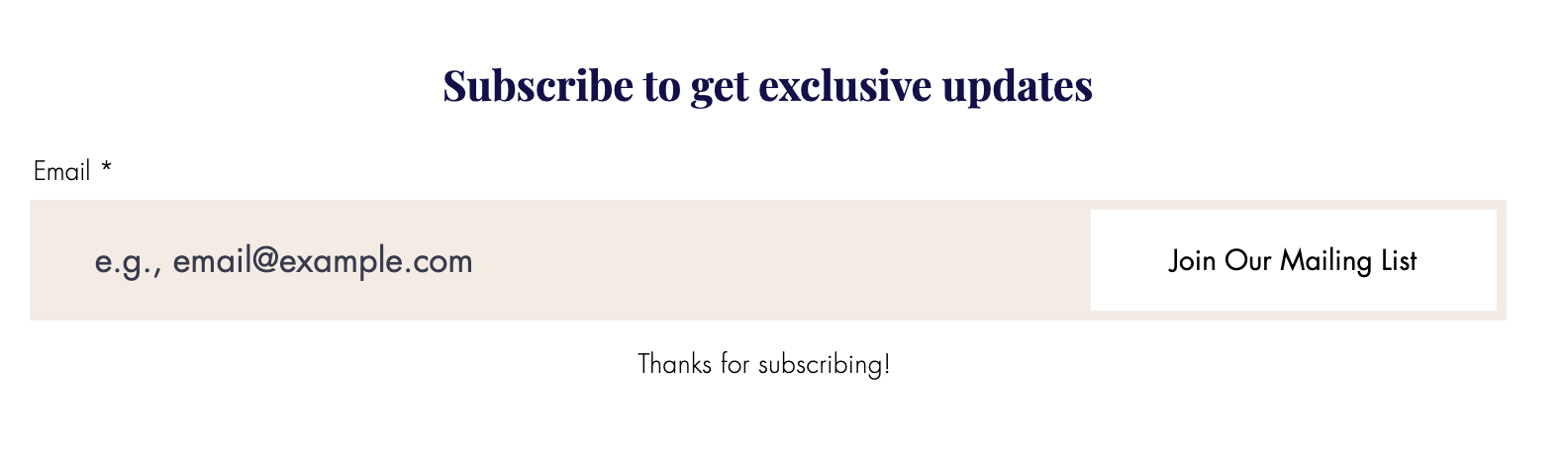
Um ein Newsletter-Formular zu deiner Website hinzuzufügen:
Neues Wix Forms
Altes Wix Forms
- Öffne deinen Editor.
- Klicke auf der linken Seite des Editors auf Elemente hinzufügen
 .
. - Klicke auf Kontakt & Formulare.
- Scrolle nach unten zum Abschnitt Newsletter und ziehe ein Formular auf deine Website.
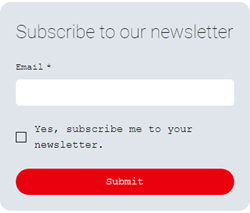
- Klicke auf Einstellungen.
- Passe die Einstellungen deines Newsletter-Formulars mit den verfügbaren Optionen an:
Layout
Design
Verwalten
Möchtest du anstelle eines Newsletter-Formulars ein Newsletter-Feld hinzufügen?
Du kannst jedem deiner neuen Formulare von Wix Forms ein individuelles Newsletter-Feld hinzufügen.
Wichtig:
Wenn du dein Formular bearbeitest, um verfügbare Optionen anzupassen, beachte, dass sich die rechtlichen Anforderungen für Marketing- und Werbekommunikation von Standort zu Standort unterscheiden. Wir empfehlen dir, rechtliche Hilfe in Anspruch zu nehmen, um sicherzustellen, dass deine Anpassungen den Gesetzen und Vorschriften entsprechen, die möglicherweise für dich gelten.

